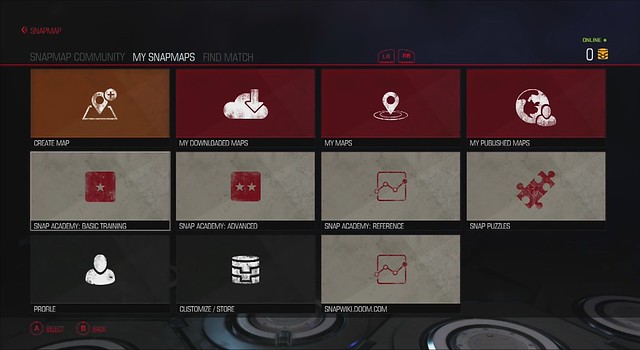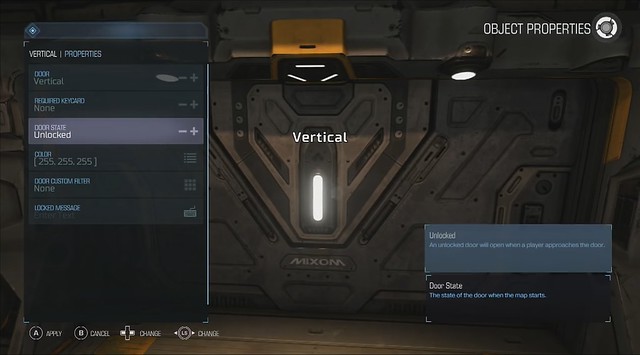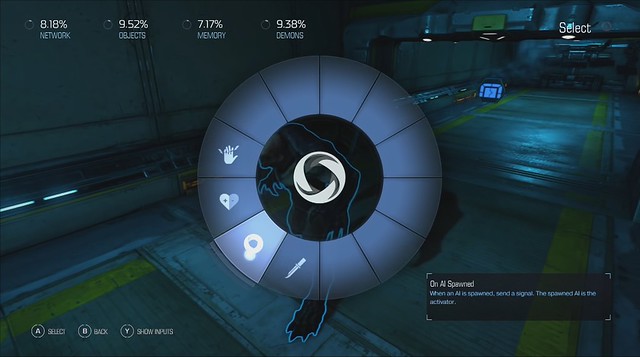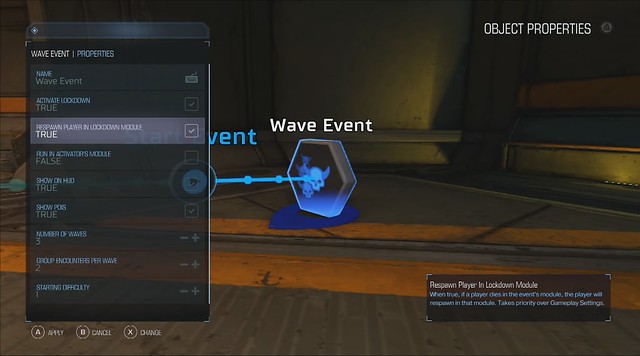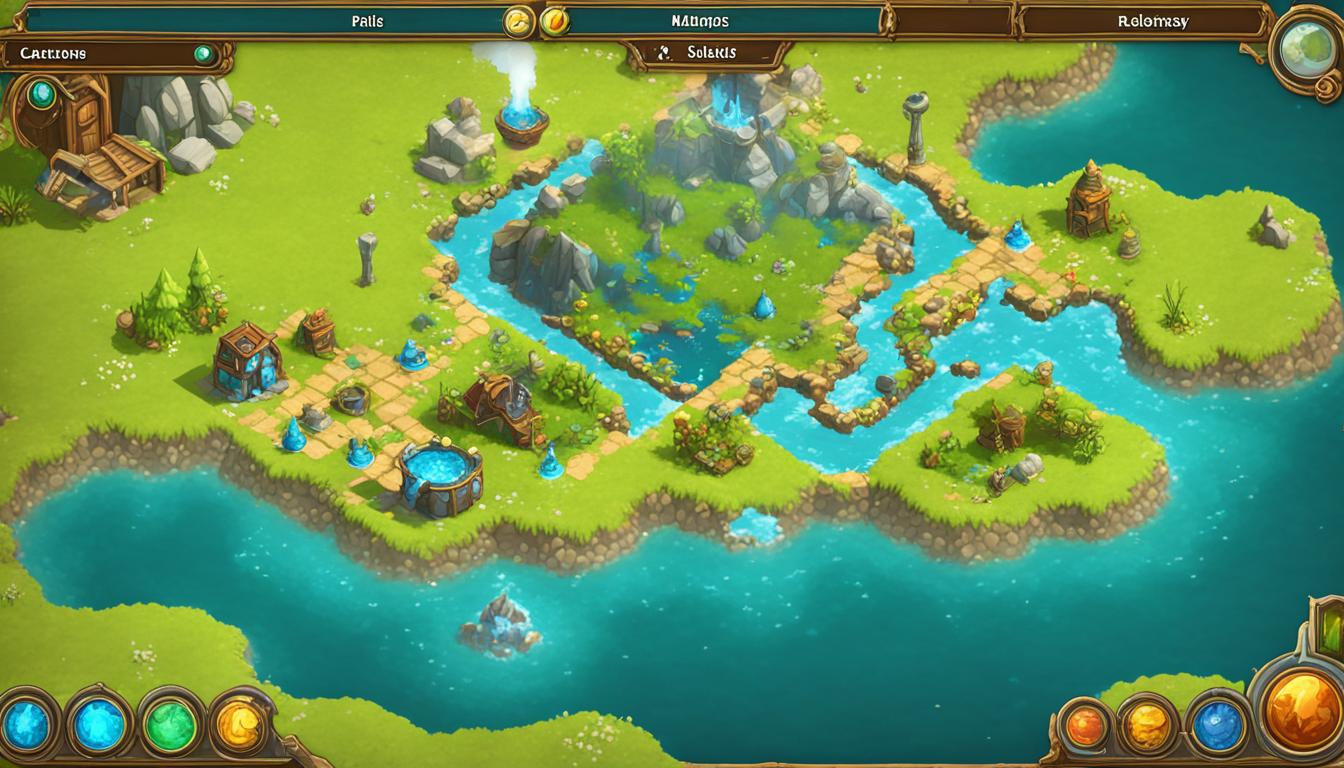Jeden z velkých prodejních míst pro id Software OSUD je nový nástroj SnapMap. Umožňuje hráčům vytvářet mapy, sdílet mapy a navrhovat všechny nové kampaně pomocí snadno použitelné sady nástrojů, která hráčům doslova umožňuje spojovat oblasti a vytvářet zcela nové mapy. Základy SnapMap není těžké se naučit, ale pro hráče, kteří mají trochu potíže naučit se, jak vytvořit mapu OSUD je k dispozici užitečný průvodce, který hráčům pomůže na cestě.
Níže se můžete podívat na 25minutového video průvodce od YouTubera Seris Taclys který vás provede základy stavby a OSUD mapu v aplikaci SnapMap pro Xbox One, PS4 nebo PC.
Z hlavního menu si můžete vytvořit mapu, stáhnout si mapu, prohlížet si vlastní vytvořené mapy, prohlížet mapy, které jste publikovali, prohlížet si základního školení pro tvorbu map, zkontrolovat obchod, navštívit wiki nebo si prohlédnout svůj profil.
Pro vytvoření mapy jednoduše klikněte na „Vytvořit mapu“. Přitom máte možnost vybrat si z řady základních šablon, včetně základní šablony, klasické šablony deathmatch, zachycení vlajky, přežití, extrakce, krále kopce, malé šablony a týmového deathmatche.
Na domácích konzolích můžete klepnutím na tlačítko nahoru na digitální podložce vstoupit do režimu objektů a začít umisťovat předměty.
Existují dvě hlavní místnosti, které budete potřebovat, abyste vytvořili životaschopnou úroveň, včetně spawn room a výstupní místnosti.
Místnosti spawn nebo odchod můžete přesouvat a přeskupovat, kdekoli chcete.
Pokud se rozhodnete vytvořit dlaždici pro více místností na vaší mapě, ale chcete použít pouze jedny nebo dvě dveře, ostatní nepoužívané cesty budou automaticky zablokovány.
Chcete-li upravit cesty a dveře, vstupte do objektového režimu stisknutím tlačítka nahoru na D-padu a přesunem ke dveřím, které chcete upravit. Na ovladači DualShock 4 pro PlayStation 4 klepněte na tlačítko Triangle nebo na ovladači Xbox One klepněte na tlačítko Y a vytáhněte nabídku, abyste mohli upravit vlastnosti dveří a jejich chování.
Zde si můžete vybrat řadu různých vlastností, od zamykání dveří, přes to, že jejich otevření vyžaduje klíčovou kartu, dokonce si můžete vybrat barvu dveří nebo vlastní zprávu, která hraje pro zamčené dveře.
Dveře můžete mít otevřené vertikálně, horizontálně nebo speciální metodou, jako je čtyřcestný stav otevření a zavření. Pokud chcete, aby se dveře začaly zavírat, jednoduše přepněte stav dveří na „Zamčeno“.
Abyste mohli dveře otevřít, musíte k nim připojit aktivní předmět, který hráčům umožní dveře „odemknout“. Takže pro začátek, v objektovém režimu klepněte na tlačítko pro přidání objektu. V nabídce objektů přejděte na „Interactives“. Vyberte ovládací panel z nabídky a umístěte jej tam, kde chcete, aby aktivoval dveře.
Po umístění panelu dolů klepněte na ‚A‘ (nebo ‚X‘, pokud používáte DualShock 4), abyste vyvolali kódovací kolečko. Ve videu je zmíněno, že je to velmi podobné Projekt Spark's kódové kolo. Pokud tedy znáte titul Skybox Labs, měli byste se s ním cítit jako doma OSUD's SnapMap.
Ve spodní části kolečka uvidíte ikonu, která říká „On Used“; to znamená, že když hráči interagují s panelem, při jeho použití se něco stane.
SnapMap je velmi intuitivní systém, takže když vyberete, aby panel provedl akci, jednoduše jej nasměrujete na objekt, se kterým chcete interagovat (což jsou v tomto případě dveře) a stiskněte 'A' (nebo ' X' na PS4) na dveřích, aby provedl akci, což může být cokoli od zámku dveří po otevření dveří.
Video také ukazuje, že můžete změnit každý z modulů tak, aby měly specifický vzhled. Stisknutím tlačítka „Y“ nebo trojúhelníku na místnosti se zobrazí nabídka, která vám umožní změnit atmosféru, osvětlení nebo nálepky, jako je nepořádek na podlaze, strop nebo mlha.
Můžete také umístit předměty do modulů a vytvořit tak určité efekty místnosti, jako je počítačová místnost, laboratoř, továrna nebo skladiště zbraní.
Pokládání nepřátel je docela jednoduché, ale video vám ukáže, jak položit nepřátele, kteří se aktivují provedením konkrétní akce. V tomto případě vidíme, že posedlý vědec je umístěn dolů z nabídky objektů. Každé monstrum umístěné na mapě můžete dále upravovat stisknutím „Y“ nebo trojúhelníku.
V tomto konkrétním případě, pokud chcete, aby se monstra objevila po aktivaci spínače, zvednutí zbraně nebo průchodu dveřmi, nezapomeňte přejít do jejich vlastností a zrušte zaškrtnutí záložky „Show On Start“. Tím zabráníte jejich zobrazení v mapě, jakmile se načte. Dále se vraťte k objektu, se kterým chcete komunikovat s příšerou – v případě videa je to řetězová zbraň – a nechte ji nastavit tak, aby se při zvednutí připojila k Posedlému vědci a aby „Ukazuje “ Vědec, jakmile hráč získá řetězovou zbraň.
Pokud chcete vytvořit scénář pasti, ve kterém se po aktivaci objektu objeví více nestvůr, můžete je jednoduše duplikovat pomocí levého spouštěče a poté vybrat destičku „Ukázat“ a stisknutím „A“ ji propojit s druhým. skryté příšery, takže když se zvedne řetězová zbraň, všechny se objeví za hráčem.
Můžete také změnit chování při spawnování určitých AI, takže pokud chcete, aby hráče po spawnování přepadly, můžete je nechat přesunout na místo hráče jako přepadení až poté, co hráče uvidí. Je tu výchozí chování při útoku a pak je tu speciální chování při lovu, které umožňuje AI vždy přesně vědět, kde se hráč nachází, a lovit je za každou cenu.
Můžete také nechat AI reagovat na určité události. Pokud je vyberete, můžete je nechat reagovat na spawnování jiného monstra, nebo se může po jejich zabití odehrát určitá událost – například otevření dveří, odhalení tajemství nebo spuštění dalšího přepadení – nebo můžete proběhnout určité věci. když jejich zdraví dosáhne určitého procenta.
Ve videu ukazují, že dveře se neotevřou, pokud hráči nejprve nezabijí Hell Knight. Smrt pekelného rytíře je spojena s otevřením zamčených dveří.
Naopak je také možné nechat hráče zabít AI, která způsobí zamknutí dveří, což je donutí vrátit se, odkud přišli, aby zabili další monstrum nebo našli klíč k pokračování. Jednoduše byste měli zámek dveří, když je zabit Hell Knight a možná byste měli otevřené další dveře, které obsahují ovládací panel, který otevře zamčené dveře. To je však pokročilejší technika SnapMap.
Později ve videu je ukázán příklad, jak postavit pasti pro přepadení.
Chcete-li vytvořit past, budete muset vybrat Box Trigger z nabídky objektu Volumes.
Po umístění Box Trigger (nebo jakéhokoli jiného objektu objemu) na něj jednoduše klikněte a ve vlastnostech změňte záložku Size tak, aby byla větší, menší nebo širší, aby odpovídala požadované oblasti pasti nebo přepadení.
Pokud nechcete dát hráči nápovědu, že Box Trigger existuje, budete chtít zrušit zaškrtnutí příznaku Show At Start v nabídce vlastností.
Chcete-li připojit Box Trigger ke skutečnému přepadení, budete muset položit spawner. Každý, kdo si s kým hrál Garry je Mod by měl být s touto funkcí jako doma.
V nabídce objektu přejděte na kartu Spawners a vyberte druh spawn prvku, který chcete. V případě videa používá událost vlny, takže proti hráči (hráčům) se ve vlnách objeví několik nepřátel.
Spouštěč boxu můžete nastavit tak, aby aktivoval událost na základě toho, zda hráči vstoupí do určené oblasti nebo zda oblast opouštějí či nikoli, nebo zda box spouští jiná událost. Pokud je to nastavení, kde každý musí opustit pole před spuštěním události. Po výběru toho, jak chcete, aby se přepadení spouštělo, můžete připojit logiku k spawneru. Odtud zvýrazněním spawneru změňte vlastnosti.
Pro spawnery Wave Event je možné nechat automaticky uzamknout modul nebo oblast, takže hráči jsou uzamčeni uvnitř.
Můžete si vybrat, kolik vln chcete, kolik nepřátel na vlnu je a jak obtížná bude každá vlna.
Je to také skvělý způsob, jak šetřit paměť, protože se nemusíte starat o mikrosprávu jednotlivých AI nebo konkrétně vybraných skupin AI. Ještě jednou, je to jako Garry je Mod pokud jde o správu spawnování AI.
Body zájmu se používají k tomu, aby pomohly určit, kam mají hráči jít, takže pro konkrétní kontrolní body nebo cokoli jiného jsou body POI skvělé pro ukazatele navigačních bodů.
Chcete-li opustit scénu, můžete mít dveře otevřené, zamčené nebo připojené k události. Ve videu je východ z jeviště připojen k události Wave, takže pokud hráči dokončí událost, dveře k východu se otevřou.
Navzdory některým omezením v počtu hráčů a použití zbraní – nemluvě o počítadle zásahů ve stylu RPG – nabízí SnapMap poměrně silnou příležitost k vytvoření kreativních map. OSUD. Je to do značné míry ekvivalentní nástroji pro tvorbu map TimeSplitters.
OSUD je k dispozici právě teď. Spousta hráčů miluje kampaň pro jednoho hráče a podle recenzí multiplayer není tak horký, ale někteří hráči se na SnapMap zahřívají. Hru si můžete pořídit pro PC, Xbox One nebo PS4.